Windows 7의 화면 해상도를 변경하는 방법
화면 해상도는 문제가 될 때까지 많은 사람들이 생각하는 것이 아닙니다. 그러나 화면 해상도가 정확하지 않으면 모니터를보기가 매우 어려워 작업을 수행 할 수 없습니다. 이전 버전의 Windows 운영 체제에서는 화면 해상도를 조정하기 위해 여러 단계가 필요했지만 Windows 7에서는 화면 해상도 메뉴에 훨씬 더 쉽게 액세스 할 수있었습니다. 따라서 Windows 7 화면 해상도를 높이거나 낮추거나 왜곡 된 화면 이미지를 수정하려는 경우 조정 방법은 바탕 화면에서 시작됩니다.
컴퓨터에서 아주 오래된 모니터로 작업하고 있습니까? 아니면 한동안 더 큰 모니터로 업그레이드하는 것에 대해 생각하고 있었지만 저렴한 가격이 될 때까지 사용하지 않습니까? 모니터 가격은 지난 몇 개월 동안 급격히 하락했으며 고품질 모니터에서도 매우 저렴합니다. 컴퓨팅 경험을 향상시킬 수있는 훌륭한 모니터 거래를 확인하십시오.
Windows 7의 화면 해상도를 조정하는 방법
Windows 7의 화면 해상도 메뉴의 장점은 다른 해상도 옵션 사이를 전환하는 것이 얼마나 간단하다는 것입니다. 따라서 컴퓨터에 적합한 해상도가 무엇인지 확실하지 않거나 원하는 것을 모르는 경우 원하는 옵션을 찾을 때까지 다른 옵션을 순환 할 수 있습니다.
1 단계 : 컴퓨터의 바탕 화면으로 이동합니다.
2 단계 : 바탕 화면의 빈 공간을 마우스 오른쪽 버튼으로 클릭 한 다음 화면 해상도 옵션을 클릭합니다.

3 단계 : 해상도 오른쪽에있는 회색 드롭 다운 메뉴를 클릭하면 모니터의 모든 해상도 옵션을 표시하는 슬라이더 창이 나타납니다.
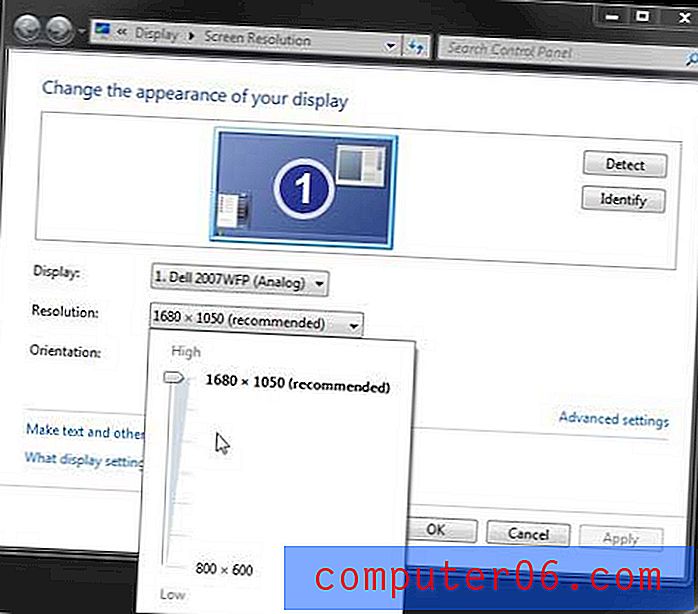
4 단계 : 슬라이더를 클릭 한 다음 원하는 해상도 옵션으로 위 또는 아래로 끕니다.
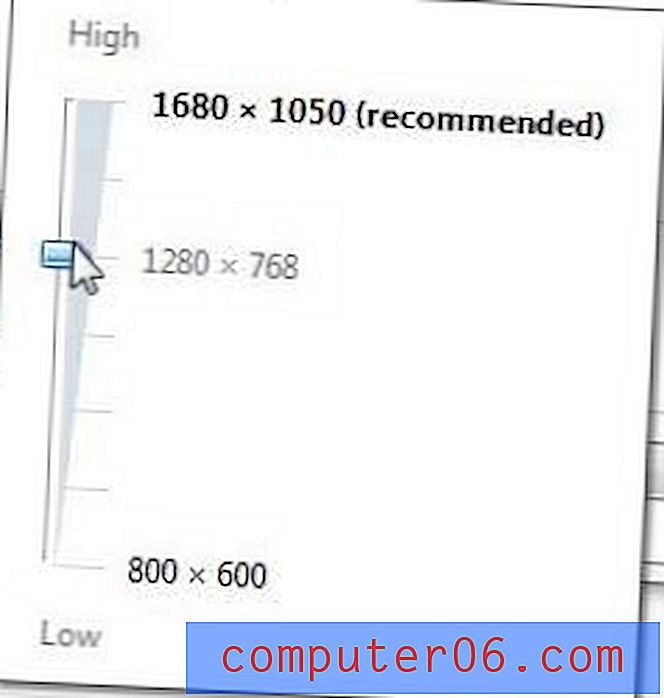
5 단계 : 적용 버튼을 클릭하여 새 해상도 사용을 시작합니다.
6 단계 : 새 해상도가 마음에 들면 변경 사항 유지 단추를 클릭하거나 이전 해상도로 돌아가거나 다른 해상도를 시도하려면 되돌리기 단추를 클릭하십시오.
여전히 해상도가 정확하지 않으면 원하는 해상도를 찾을 때까지 3-6 단계를 반복하십시오.
7 단계 : 확인 버튼을 클릭하여 변경 사항을 적용하고 화면 해상도 메뉴를 닫습니다.
데스크탑 배경으로 사용중인 이미지의 크기를 포함하여 컴퓨터 화면에 항목이 표시되는 방법에 대한 다른 많은 옵션을 조정할 수 있습니다. 데스크탑 이미지의 크기 또는 레이아웃을 조정하는 방법을 알아 보려면이 기사를 읽으십시오.



